Инструкция по эксплуатации Avision AD260
Страница 31
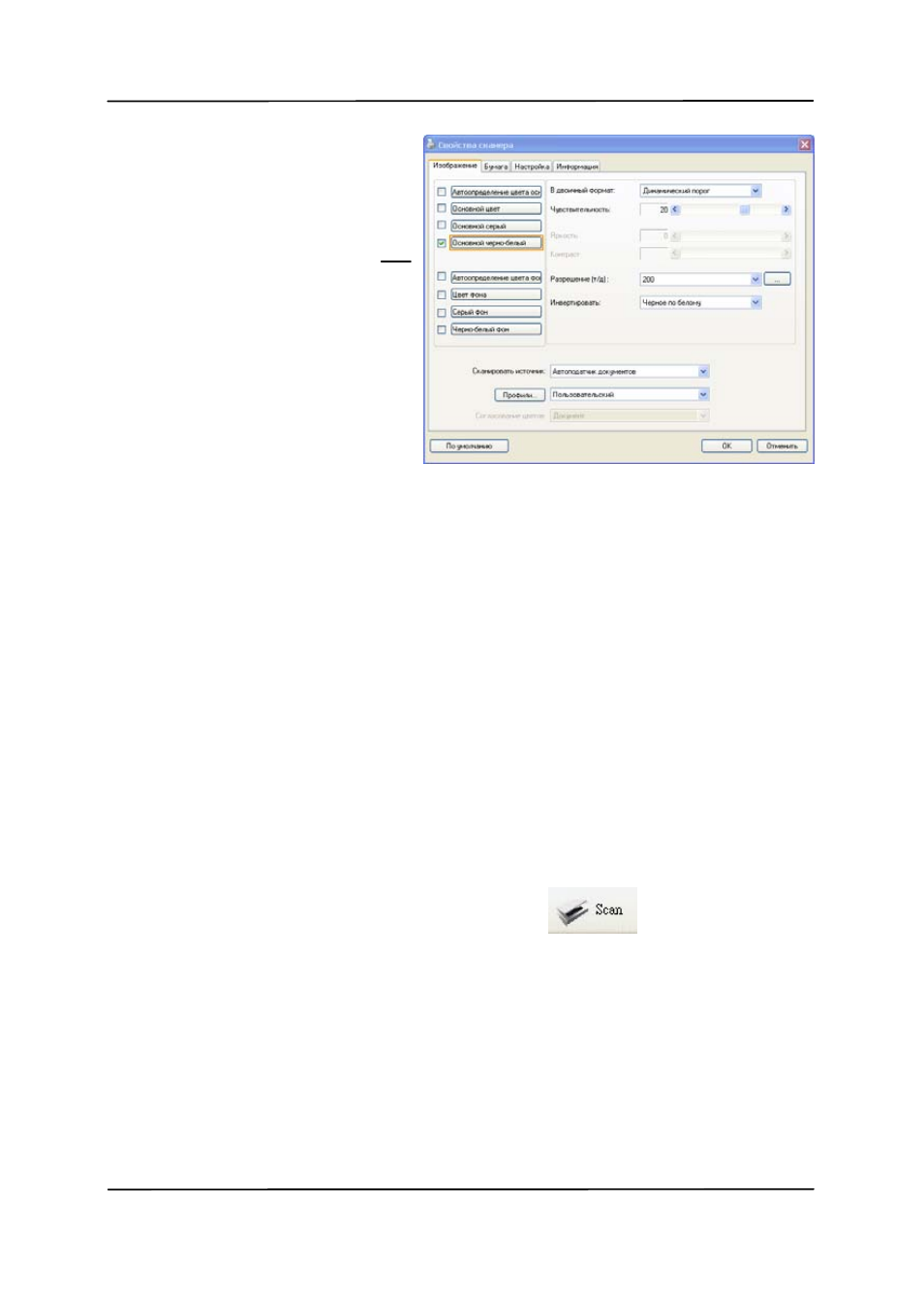
Руководство пользователя
Окно выбора
изображения
6.
В окне выбора изображения выберите необходимый тип
сканируемого изображения (по умолчанию установлен
параметр Front B&W (Передняя сторона, черно-белое)). При
использовании двустороннего сканера выберите параметры
Front (Передняя сторона) и Rear (Задняя сторона), чтобы
сканировать обе стороны документа.
7.
Нажмите кнопку ОК (Да) для закрытия диалогового окна
Scanner Properties (Свойства сканера) (дополнительные
сведения о диалоговом окне Scanner Properties (Свойства
сканера) см. далее в главе Использование диалогового окна
Scanner Properties (Свойства сканера)).
8.
Положите документ на стекло лицевой стороной вниз или
вставьте его в устройство для автоматической подачи
документов лицевой стороной вверх.
9.
В диалоговом окне Scan Validation (Проверка сканирования)
нажмите кнопку Scan (Сканировать) (
) или выберите в
меню File (Файл) пункт Scan (Сканировать).
10.
Документ будет отсканирован и отобразится в окне Scan
Validation (Проверка сканирования). Когда сканированные
изображения отобразятся, проверка установки сканера будет
завершена.
3-12